AVIGILON Unity Video Face Recognition
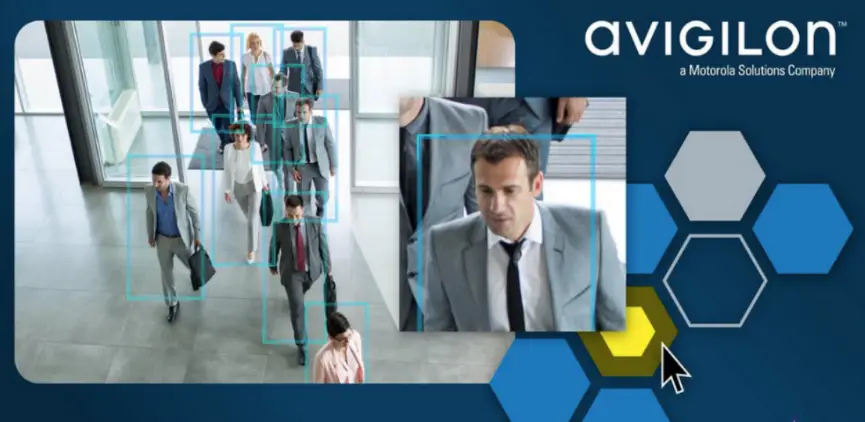
Informasi produk
Spesifikasi:
- Jeneng produk: Video Kesatuan Avigilon
- Fitur: Pangenalan pasuryan
- Kompatibilitas: Edisi perusahaan
- Persyaratan Lisensi: Lisensi kapisah kanggo Pangenalan Pasuryan
Pandhuan Panggunaan Produk
Ngaktifake Analytics Pangenalan Pasuryan ing Kamera
Sadurunge nyetel dhaptar pangenalan pasuryan, tindakake langkah iki:
- Klik ing menu Tugas Anyar banjur pilih Site Setup.
- Pilih server, banjur klik Server Analytics.
- Yen disambungake menyang AI Appliance, nggedhekake situs lan klik ing Server Analytics.
Konfigurasi Dhaftar Pangenalan Pasuryan
Kanggo nggawe dhaptar pangenalan pasuryan:
- Pilih jinis dhaptar Pangenalan Pasuryan sing pengin digawe.
- Tambahake profiles utawa foto menyang dhaftar.
- Tambahake profiles saka panelusuran katon yen perlu.
FAQ
- Apa sing dibutuhake kanggo ngaktifake Pangenalan Pasuryan ing kamera?
Pangenalan Pasuryan mbutuhake lisensi sing kapisah lan mung bisa diaktifake ing kamera kanthi fitur Panelusuran Penampilan Avigilon. Uga mbutuhake AI NVR utawa NVR karo Unity Analytics Service. - Langkah-langkah apa sing kudu ditindakake kanggo ngrampungake persiyapan Pangenalan Pasuryan?
Kanggo ngrampungake persiyapan Pangenalan Pasuryan, sampeyan kudu ngaktifake kamera situs, ngatur dhaptar Pangenalan Pasuryan, nyetel aturan, weker, periode retensi, lan nampilake acara ing Fokus Perhatian. Deleng manual pangguna kanggo instruksi rinci.
© 2024, Avigilon Corporation. Kabeh hak dilindhungi undhang-undhang. MOTOROLA, MOTO, MOTOROLA SOLUTIONS, lan Logo M Stylized minangka merek dagang utawa merek dagang kadhaptar saka Motorola Trademark Holdings, LLC lan digunakake miturut lisensi. Kabeh merek dagang liyane minangka properti saka sing nduweni. Kajaba kasebut kanthi tegas lan ditulis, ora ana lisensi sing diwenehake babagan hak cipta, desain industri, merek dagang, paten utawa hak properti intelektual liyane saka Avigilon Corporation utawa sing menehi lisensi. Dokumen iki wis disusun lan diterbitake nggunakake katrangan lan spesifikasi produk sing kasedhiya nalika diterbitake. Isi dokumen iki lan spesifikasi produk sing dibahas ing kene bisa diganti tanpa kabar. Avigilon Corporation nduweni hak kanggo nindakake owah-owahan kasebut tanpa kabar. Avigilon Corporation utawa perusahaan afiliasi: (1) ora njamin jangkep utawa akurasi informasi sing ana ing dokumen iki; utawa (2) tanggung jawab kanggo nggunakake, utawa gumantung ing, informasi. Avigilon Corporation ora bakal tanggung jawab kanggo kerugian utawa kerusakan (kalebu kerusakan consequential) disebabake gumantung ing informasi presented kene.
Avigilon Corporationavigilon.com
PDF-UNITY-VIDEO-FACE-RECOGNITION-HRrevision: 1 – EN20240411
Pangenalan pasuryan
CATETAN
Pangenalan Pasuryan mbutuhake lisensi sing kapisah, lan mung bisa diaktifake ing kamera sing wis ngaktifake fitur Panelusuran Penampilan Avigilon. Uga mbutuhake AI NVR minangka solusi analitik lengkap utawa NVR karo Layanan Unity Analytics.
Fitur Pangenalan Pasuryan mbantu ngenali wong sing disenengi lan nyepetake wektu respon. Administrator bisa ngunggah gambar utawa nggunakake video sing direkam kanggo nggawe dhaptar pasuryan sing dikenal utawa ora dingerteni. Dhaptar iki bisa digandhengake karo kamera keamanan dhuwur utawa akses sing diwatesi. Nalika kamera ngenali pasuryan menowo utawa ora pati ngerti sing ora sah ing wilayah, iku menehi tandha operator keamanan. Operator banjur bisa nglacak utawa nggoleki penampakan langsung utawa nonton video saka wong sing dideteksi dening kamera.
Pandhuan iki nerangake carane nyiyapake dhaptar pangenalan pasuryan, nambah profiles kalebu nambah pasuryan saka telusuran katon, netepake aturan kanggo micu tandha lan kabar, nyetel weker, golek acara pangenalan pasuryan, lan ngatur periode retensi acara pangenalan pasuryan.
Langkah-langkah kanggo ngrampungake persiyapan Pangenalan Pasuryan kalebu:
- Ngaktifake kamera situs sing bakal disambung menyang dhaptar Pangenalan Pasuryan. Kanggo informasi luwih lengkap, deleng Ngaktifake Analytics Pangenalan Pasuryan ing Kamera ing kaca sabanjure.
- Konfigurasi dhaptar Pangenalan Pasuryan kanthi nambahake jinis dhaptar lan profiles. Kanggo informasi luwih lengkap, deleng Ngatur Dhaptar Pangenalan Pasuryan ing kaca 6.
- Konfigurasi aturan. Kanggo informasi luwih lengkap, deleng Konfigurasi Aturan Acara Pangenalan Pasuryan ing kaca 9.
- Konfigurasi weker kanggo acara Pertandhingan Dhaptar Watch Wajah. Kanggo informasi luwih lengkap, deleng Konfigurasi Weker kanggo Acara Pertandhingan Dhaptar Watch Pasuryan ing kaca 11.
- Ngatur suwene wektu kanggo nahan acara Pangenalan Pasuryan ing sistem. Kanggo informasi luwih lengkap, deleng Nyetel Periode Retensi Acara Pangenalan Pasuryan ing kaca 14.
- Nampilake Acara Pangenalan Pasuryan kanthi Fokus Kawigatosan. Kanggo informasi luwih lengkap, waca Ngaktifake Acara Pangenalan Pasuryan ing Fokus Perhatian ing kaca 16.
Ngaktifake Analytics Pangenalan Pasuryan ing Kamera
Sadurunge nyetel dhaptar pangenalan pasuryan, sampeyan kudu ngaktifake fitur Pangenalan Pasuryan ing kamera sing bakal digunakake kanggo nglacak pasuryan sing dikenal utawa ora dingerteni.
- Ing menu Tugas Anyar
 , klik Site Setup.
, klik Site Setup. - Pilih server, banjur klik Server Analytics
 .
.
PENTING
Yen situs sampeyan disambungake menyang AI Appliance kanggo nyedhiyani pangolahan analytics ing stream video saka kamera non-analitik, nggedhekake situs banjur klik ing Server Analytics .
. - Kanggo ngaktifake Pangenalan Pasuryan ing kamera tartamtu:
- a. Pilih tab Panelusuran Penampilan, banjur pilih kothak centhang kamera sing dibutuhake.
b. Pilih tab Pangenalan Pasuryan, banjur pilih kothak centhang kamera sing dibutuhake. Iki kudu dadi kamera sing padha sing dipilih ing tab Panelusuran Penampilan.
TIP Yen sampeyan ora ndeleng tab Pangenalan Pasuryan, sampeyan kudu tuku lisensi Pangenalan Pasuryan.
Mung kamera sing sampeyan akses sing ditampilake ing saben tab.
- a. Pilih tab Panelusuran Penampilan, banjur pilih kothak centhang kamera sing dibutuhake.
- Kanggo metu saka panel Server Analytics, klik Tutup.
Konfigurasi Dhaftar Pangenalan Pasuryan
Dhaptar pangenalan pasuryan ngemot profiles karo jepretan saka wong lan gambaran. Kanggo nggawe dhaptar, sampeyan kudu milih jinis dhaptar Pangenalan Pasuryan sing pengin digawe, banjur tambahake profiles utawa foto menyang dhaftar. Profiles uga bisa ditambahake saka panelusuran katon.
Nambahake Dhaptar Pangenalan Pasuryan
Dhaptar Pangenalan Pasuryan ngidini operator ngawasi lan nggoleki wong tartamtu ing situs sampeyan. Ana rong jinis dhaptar pangenalan pasuryan:
- Dhaptar Watch Pasuryan — gunakake kanggo cocog jam tangan pasuryan kanggo micu tandha nalika pasuryan ing dhaptar jam tangan katon ing area tartamtu.
- Dhaptar Pangecualian Pasuryan sing ora dingerteni (Praview) - gunakake kanggo pasuryan sing ora dingerteni kanggo micu tandha nalika pasuryan ora ana ing dhaptar pantau.
Kanggo nyiyapake dhaptar pangenalan pasuryan:
- Ing menu Tugas Anyar
 , klik Site Setup.
, klik Site Setup. - Klik jeneng situs, banjur klik Dhaptar Pangenalan Pasuryan
 .
. - Ing tab Dhaptar Pangenalan Pasuryan, klik tombol Tambah Dhaptar Pangenalan Pasuryan.
- Saka Jinis Dhaptar: menu gulung mudhun, pilih salah siji Dhaptar Watch Wajah utawa Dhaptar Pengecualian Pasuryan sing ora dingerteni.
- Pilih jinis dhaptar, lan sunting setelan, banjur klik OK.
- jeneng: - Jeneng dhaptar watch.
- katrangan: - Informasi babagan dhaptar nonton.
- Ganti utawa pilih setelan kaya sing dikarepake saka panel ing sisih tengen kaca:
- Sensitivitas standar: (Mung Dhaptar Pangecualian Pasuryan sing ora dingerteni) - Kemungkinan pasuryan sing ora dingerteni bakal nyebabake kedadeyan. Kanggo example, sing luwih dhuwur sensitivitas sing luwih cocog asil pasuryan dingerteni sistem bakal nemokake, lan micu acara. Sensitivitas sing disaranake yaiku Sedheng.
- Kapercayan Pertandhingan Minimal Default: (Mung Dhaptar Wawasan Wajah) - Kapercayan minimal standar sing dibutuhake kanggo profesionalfile cocog kanggo pemicu acara. Kapercayan sing disaranake yaiku Sedheng.
- Default Profile kadaluwarsa: - Pilih suwene profiles disimpen ing dhaftar. Sawise wektu iki, profiles dibusak saka dhaptar pantau lan ora bakal ngasilake acara maneh. Sampeyan isih bisa view acara kepungkur sawise periode iki yen video sing direkam kasedhiya.
Setelan iki mung mengaruhi tanggal kadaluwarsa kanggo pro anyarfiles. Pro sing anafiles bakal terus nggunakake tanggal kadaluwarsa sing wis disetel sadurunge. - kamera: Opsi pilihan kamera mung kasedhiya kanggo Dhaptar Pangecualian Pasuryan sing Ora Dikenal, dene Dhaptar Watch Pasuryan digandhengake karo saben kamera sing wis aktif Dhaptar Tontonan Pasuryan.
CATETAN
Kamera sing dipilih kanggo Dhaptar Pangecualian Pasuryan sing ora dingerteni kudu duwe lisensi Pangenalan Pasuryan supaya weker bisa dipicu ing kamera kasebut. - Weker (Mung Dhaptar Wawasan Wajah)— Toggle apa profiles ing dhaftar watch iki micu weker Face Watch List Cocokake. Kanggo nambah weker, deleng Konfigurasi Weker kanggo Acara Pertandhingan Dhaptar Watch Pasuryan ing kaca 11.
Sabanjure, sampeyan kudu nyiyapake entri utawa profiles kanggo dhaptar watch. Kanggo informasi luwih lengkap, waca Nambahake Face Profiles ngisor.
Nambahake Face Profiles
Entri dhaptar pangenalan pasuryan diarani profiles. Sampeyan bisa duwe nganti 5000 profiles tengen kabeh dhaptar ing situs. Aja nggawe macem-macem profiles saka wong sing padha. Sampeyan uga bisa nambah wong saka video sing direkam. Kanggo informasi luwih lengkap, deleng Nambahake Wong menyang Dhaptar Pangenalan Pasuryan saka Panelusuran Penampilan ing kaca sabanjure.
- Ing menu Tugas Anyar
 , klik Site Setup.
, klik Site Setup. - Klik jeneng situs, banjur klik Dhaptar Pangenalan Pasuryan
 .
. - Pilih dhaptar, banjur klik Tambah Profiles.
TIP Default view kanggo dhaptar tampilan tampilan yaiku mode galeri. Kanggo ngalih menyang dhaptar view, klik ing View Tombol dhaptar ing pojok tengen ndhuwur kaca.
ing pojok tengen ndhuwur kaca. - Pilih profile gambar kanggo upload. Gunakake tombol Ctrl lan Shift kanggo milih macem-macem files.
- Klik Open.
Kemajuan unggahan ditampilake. Yen ana kesalahan nalika proses upload, bakal katon ing dhaptar sing bisa diekspor. - Klik Tutup.
TIP
Pro apikfile iku kaya foto paspor — resolusi dhuwur, gambar ngarep-madhep pasuryan wong sing kalebu pundhak lan sawetara jarak ndhuwur ndhuwur sirah. Sawise upload gambar, review ditambahake profile's kualitas kanggo cocog karo ngeklik ing. Waca Profile Status lan Kualitas ing kaca sabanjure.
Nambahake Profile saka Video sing direkam
Sampeyan bisa nambah profiles saka video sing direkam saka kamera apa wae ing situs sing dilisensi kanggo Pangenalan Pasuryan, sanajan kamera sing ora ngaktifake Pangenalan Pasuryan.
- Ing a View tab utawa ing asil Panelusuran Penampilan Avigilon, temokake wong sing dikarepake. Gambar sing madhep ngarep paling apik.
- Ing pojok tengen ndhuwur panel gambar, klik
 .
. - Klik lan seret kanggo milih gambar referensi. Kothak kothak sing kalebu pundhak lan sawetara jarak ing ndhuwur sirah iku becik.
- Ing kothak dialog ing ngisor iki, gambarake wong sing disenengi.
- Katrangan singkat: - Ngenali wong sing kepengin weruh asil panelusuran acara lan acara Fokus Perhatian. Gunakake deskripsi unik kanggo saben profile.
- Deskripsi panjang: - Nuduhake nalika viewing asil panelusuran acara utawa acara Fokus Perhatian. Nyedhiyani informasi tambahan babagan wong sing dikarepake, kaya apa sing kudu ditindakake operator yen cocog dideteksi.
- Pilih dhaptar watch kanggo nambah profile kanggo.
- Klik OK.
A kabar nandheske sing gambar wis queued kanggo ditambahake.
Profile Status lan Kualitas
Pilih profile kanggo ndeleng status lan kualitas ing sisih tengen.
Yen server ora bisa ngolah gambar, iku kadhaptar ing Errors:
Sawise diproses, profiles kualitas apik, Rata-rata, utawa Miskin bakal digunakake kanggo ndeteksi pertandhingan ing saindhenging situs. Profile kualitas mengaruhi kinerja match, supaya ngganti kualitas miskin profiles yen bisa.
Nambahake Wong menyang Dhaptar Pangenalan Pasuryan saka Panelusuran Penampilan
Nalika video sing direkam saka telusuran katon nuduhake wong sing disenengi, sampeyan bisa kanthi cepet nambahake wong kasebut menyang dhaptar pangenalan pasuryan.
- Ing area Asil Panelusuran Penampilan, temokake wong sing disenengi ing video kasebut.
- Pilih
 Tambah menyang Dhaptar Pangenalan Pasuryan.
Tambah menyang Dhaptar Pangenalan Pasuryan. - Gambar kothak kothak watara wong kapentingan. Gunakake gambar madhep ngarep sing kalebu pundhak wong lan sawetara papan ekstra ing ndhuwur sirah.
- Tambah katrangan ing kothak Description Short: lan Long Description.
- Katrangan singkat - Ngenali wong sing kepengin weruh asil panelusuran acara lan acara Fokus Perhatian. Gunakake deskripsi unik kanggo saben profile.
- Katrangan dawa - Ditampilake ing asil panelusuran acara lan acara Fokus Perhatian. Gunakake kanggo nyedhiyakake informasi tambahan babagan wong sing dikarepake; kanggo example, apa tumindak kanggo njupuk yen wong saka kapentingan cocog dideteksi.
- Pilih dhaptar pangenalan pasuryan sing cocog kanggo nambah profile kanggo, lan klik OK.
Profile gambar saiki disimpen ing dhaptar pangenalan pasuryan sing dipilih, lan bakal micu acara ing Fokus Perhatian.
Konfigurasi Aturan Acara Pangenalan Pasuryan
Sawise nggawe dhaptar Pangenalan Pasuryan lan profiles, sampeyan bisa nyiyapake aturan kanggo nemtokake kahanan lan tumindak sing micu tandha sistem utawa kabar nalika wong saka kapentingan dideteksi dening kamera. Kanggo exampNanging, sampeyan bisa nyetel aturan kanggo ngirim operator keamanan email utawa pesen teks nalika pasuryan dikenal utawa ora dingerteni katon ing wilayah diwatesi. Utawa sampeyan bisa nyetel aturan kanggo nampilake pesen pop-up ing monitor tartamtu utawa ngirim weker.
Iki minangka langkah kanggo nyiyapake pesen ing layar, tandha ing dashboard Fokus Perhatian, lan weker kanggo acara Pangenalan Pasuryan.
- Ing menu Tugas Anyar
 , klik Site Setup.
, klik Site Setup. - Pilih situs sampeyan, banjur klik
 Aturan.
Aturan. - Klik Tambah.
- Ing area Pilih Acara Aturan, ing Acara Piranti, klik:
- Pertandhingan dhaptar jam tangan pasuryan wiwit micu tandha nalika piranti ndeteksi pasuryan ing Dhaptar Watch Pasuryan.
- Pasuryan sing ora dingerteni dideteksi kanggo micu tandha nalika piranti ndeteksi pasuryan ing Dhaptar Pangecualian Pasuryan sing ora dingerteni.
TIP
Acara, Tumindak, lan Ketentuan bisa ditetepake maneh yen katon minangka teks biru sawise dipilih.
- Tindakake ing ngisor iki:
- a. Kanggo milih siji utawa luwih piranti tartamtu, klik teks biru piranti apa wae. > Pilih Sembarang kamera ing ngisor iki: > Pilih siji utawa luwih piranti. > Klik OK.
- b. Klik teks biru dhaptar jam tangan apa wae > Klik Sapa wae saka dhaptar jam tangan ing ngisor iki: > Pilih kothak centhang ing dhaptar jam tangan sing dibutuhake. > Klik OK.
- Klik Sabanjure.
- Kanggo milih tumindak kanggo aturan kasebut, ing area Pilih Tindakan Aturan:
- Ing Tindakan Notifikasi Panganggo, pilih kothak centhang Tampilan pesen ing layar > Klik pesen teks biru banjur tambah pesen khusus. > Klik OK.
- Ing Tindakan Ngawasi, pilih kothak centhang Fokus Perhatian > Klik piranti piranti sing kudu disambung karo teks biru acara. > Pilih sepira kerepe kanggo ngabari pangguna. > Klik OK. Acara deteksi pasuryan ditampilake minangka segi enam warna kuning ing Fokus Perhatian.
- TIP
Kanggo ngaktifake tandha ing Fokus Perhatian, ing menu Tugas Anyar , klik
, klik  Fokus Manungsa >
Fokus Manungsa >  Setelan. Kanggo informasi luwih lengkap, waca Ngaktifake Acara Pangenalan Pasuryan ing Fokus Perhatian ing kaca 16.
Setelan. Kanggo informasi luwih lengkap, waca Ngaktifake Acara Pangenalan Pasuryan ing Fokus Perhatian ing kaca 16. - Ing Tindakan Weker, pilih kothak centhang Micu weker. > Klik teks biru weker, banjur pilih weker. > Klik OK.
- Klik Sabanjure.
- Ing kothak dialog Pilih Properti Aturan:
- a. Tambah jeneng aturan lan katrangan. Jeneng kudu unik ing saindhenging situs.
- b. Nggawe jadwal. Kanggo informasi luwih lengkap, waca Nggawe Jadwal kanggo Aturan Pangenalan Pasuryan lan Weker ing kaca 13.
- c. Pilih kothak centhang Aturan aktif.
- Klik Rampung kanggo nggawe aturan.
Saiki, operator sing duwe ijin uga bisa nggoleki garis wektu video sing direkam kanggo acara dhaptar nonton pasuryan. Kanggo informasi luwih lengkap, deleng Nggoleki Acara Pangenalan Pasuryan ing Video sing Direkam ing kaca 17.
Ngonfigurasi Weker kanggo Acara Pertandhingan Dhaptar Watch Wajah
CATETAN
Konfigurasi kanggo weker pasuryan sing ora dingerteni saiki ora didhukung.
Konfigurasi weker kanggo micu nalika acara Pangenalan Pasuryan dideteksi. Weker bakal katon ing kaca Weker ing Tugas Anyar > View bagean, katon minangka weker (abang) ing Fokus manungsa waé, lan katon minangka tandha ing app mobile Avigilon Unity Video.
- Ing menu Tugas Anyar
 , klik Site Setup.
, klik Site Setup. - Klik Weker
 , banjur klik Tambah.
, banjur klik Tambah. - Ing kothak dialog Pilih Sumber Pemicu Alarm:
- a. Saka Sumber Pemicu Alarm: dhaptar gulung mudhun, pilih Pertandingan Dhaptar Watch Wajah.
- b. Pilih kothak centhang saka dhaptar pangenalan pasuryan sing dibutuhake.
- c. (Opsional) Kanggo njaluk operator ngakoni weker sing diaktifake, pilih kothak centhang Otomatis ngakoni weker sawise ngaktifake.
- d. Klik Sabanjure.
- Ing kothak dialog Pilih Piranti sing Disambung:
- a. Pilih piranti sing bakal micu weker.
- b. (Opsional) Setel rekaman pra-weker lan setelan durasi.
- c. (Opsional) Kanggo nuduhake piranti nalika weker dipicu, pilih View piranti sing disambung nalika weker micu kothak centhang.
- d. Klik Sabanjure.
- Ing kothak dialog Pilih Panampa Alarm:
- a. Kanggo milih pangguna sing bakal diwenehi kabar nalika weker dipicu:
- Klik Add Recipients….
- Pilih kothak centhang pangguna kanggo nampa kabar weker, banjur klik Tambah.
- b. (Opsional) Kanggo nambah swara menyang weker nalika dipicu, klik Puter swara nalika weker dipicu:, banjur pilih audio file.
TIP
Kanggo ngrungokake trek audio, klik .
. - c. Klik Sabanjure.
- a. Kanggo milih pangguna sing bakal diwenehi kabar nalika weker dipicu:
- Ing kothak dialog Pilih Alarm Acknowledgment Action:
- a. (Opsional) Pilih kothak Mbutuhake komentar nalika ngakoni weker kanggo njaluk pangguna nambah komentar nalika ngakoni weker kasebut.
b. (Opsional) Pilih kothak centhang Aktifake output digital sing dipilih ing pangenalan weker, banjur pilih siji utawa luwih piranti. Yen sampeyan mbutuhake pangguna konfirmasi sadurunge ngaktifake output digital, pilih kothak Mbutuhake konfirmasi pangguna sadurunge ngaktifake output digital.
- a. (Opsional) Pilih kothak Mbutuhake komentar nalika ngakoni weker kanggo njaluk pangguna nambah komentar nalika ngakoni weker kasebut.
- Ing kothak dialog Pilih Properti Alarm:
- a. Ketik jeneng weker, wenehake prioritas, banjur pilih jadwal. Kanggo informasi luwih lengkap, waca Nggawe Jadwal kanggo Aturan Pangenalan Pasuryan lan Weker ing kaca sabanjure.
- b. Kanggo ngaktifake weker, pilih kothak centhang Aktifake weker.
- Klik Rampung kanggo ngrampungake persiyapan weker.
Nggawe Jadwal kanggo Aturan Pangenalan Pasuryan lan Weker
Nalika ngatur aturan utawa weker, sampeyan bisa nemtokake jadwal. Jadwal kontrol nalika aturan utawa weker dipicu - ing wektu tartamtu sak dina, utawa mung ing dina tartamtu.
Kanggo nggawe jadwal, klik ![]() banjur pilih
banjur pilih ![]() . Rampungake langkah-langkah ing ngisor iki:
. Rampungake langkah-langkah ing ngisor iki:
- Menehi jeneng jadwal anyar. Iki kudu unik ing saindhenging situs Avigilon Unity Video.
- Menehi ambalan pisanan jeneng unik.
Sampeyan bisa nambah kaping ambalan kanggo nggawe jadwal rinci. Kanggo exampNanging, sampeyan bisa nggawe siji ambalan kanggo nutupi saben akhir minggu, plus ambalan ekstra kanggo nutupi preian umum.- Kanggo nambah ambalan ekstra, klik
 .
. - Kanggo mbusak ambalan, pilih ambalan banjur klik
 .
.
- Kanggo nambah ambalan ekstra, klik
- Kanggo saben ambalan, nemtokake durasi kanthi ngetik wektu Mulai: lan Pungkasan:.
CATETAN
Yen sampeyan ngetik wektu End: sing luwih awal tinimbang wektu Start:, acara kasebut bakal rong dina. Kanggo exampYen jadwal disetel diwiwiti jam 12:00 lan rampung jam 11:59, acara kasebut kanthi otomatis diaktifake wiwit jam 12:00 ing dina 1 lan bakal rampung jam 11:59 ing dina 2. - Ing lapangan Tanggal Mulai:, ketik nalika ambalan kudu diwiwiti.
- Ing area pola ambalan, pilih frekuensi saka ambalan.

- Nambah lan ngrampungake ambalan liyane sing kudu dadi bagéan saka jadwal.
- Klik OK kanggo nyimpen jadwal anyar.
Nyetel Periode Penylametan Acara Pangenalan Pasuryan
Sampeyan bisa ngatur retensi video Face Recognition footage.
Gumantung marang kabijakan privasi utawa peraturan regional, sampeyan mung bisa nahan data identifikasi sajrone wektu tartamtu.
CATETAN
Setelan iki ngganti tetenger sing dilindhungi lan setelan retensi video
- Ing menu Tugas Anyar
 , klik Site Setup.
, klik Site Setup. - Klik jeneng situs, banjur klik Retensi Data Identitas
 .
. - Pilih kothak centhang acara Pangenalan Pasuryan lan ketik jumlah maksimum dina kanggo nyimpen data.
- Klik OK.
Ngekspor Dhaptar Pangenalan Pasuryan menyang Situs Liyane
Dhaptar Pangenalan Pasuryan khusus situs. Sampeyan bisa nyalin dhaptar pantauan saka situs siji menyang situs liyane kanthi nggunakake setelan serep lan pulihake.
CATETAN
Loro-lorone situs kasebut kudu nggunakake versi piranti lunak Avigilon Unity Video Server sing padha. Dhaptar Pangenalan Pasuryan sing wis ana bakal ditimpa.
- Ing menu Tugas Anyar
 , klik Site Setup.
, klik Site Setup. - Klik jeneng situs kanthi dhaptar Pangenalan Pasuryan sing pengin diekspor, banjur klik
 Setelan serep.
Setelan serep. - Ketik lan konfirmasi sandhi, banjur klik OK. Sandi bakal digunakake kanggo mulihake serep file.
- Pilih ngendi kanggo nyimpen AVS file, banjur klik OK.
- Klik jeneng situs sing pengin disalin dhaptar Pangenalan Pasuryan.
- Klik
 Mulihake Setelan, lan pilih AVS disimpen file.
Mulihake Setelan, lan pilih AVS disimpen file. - Ketik sandhi, banjur klik OK.
- Kanggo mesthekake yen mung dhaptar Pangenalan Pasuryan sing dipulihake, klik Gunakake setelan khusus, banjur klik Pilih Setelan.
- Busak kabeh setelan kajaba Dhaptar Pangenalan Pasuryan, banjur klik OK.
Dhaptar kasebut diekspor menyang situs sing dipilih.
Ngaktifake Acara Pangenalan Pasuryan ing Fokus Kawigatosan
Fokus Perhatian nuduhake hexagons sing saben nuduhake kamera sing diklompokaké miturut situs lan folder. Iki ngidini operator keamanan kanggo ngawasi kamera ing tingkat dhuwur. Nalika tandha lan weker disetel, tandha Pangenalan Pasuryan disorot warna kuning nalika weker aktif disorot abang.
Kanggo ngaktifake weker lan acara Pangenalan Pasuryan supaya ditampilake ing Fokus Perhatian:
- Ing menu Tugas Anyar
 , klik
, klik  Fokus manungsa waé.
Fokus manungsa waé. - Ing kothak dialog setelan Ganti Fokus saka Perhatian, pilih salah siji Face Watch List Match utawa Ora dingerteni Pasuryan, utawa loro-lorone.
- Pilih kamera sing bakal nampilake acara lan weker Pangenalan Pasuryan.
- Klik OK.
Weker kamera aktif disorot abang nganti diakoni.
Nalika weker lan acara anyar kedadeyan, video kasebut katon ing dhaptar Acara Paling Anyar lan kamera sing cocog ganti warna ing Overview.
Nggoleki Acara Pangenalan Pasuryan ing Video sing Direkam
Operator keamanan bisa nelusuri acara Pangenalan Pasuryan ing video sing direkam view tumindake wong sing duwe kepentingan.
Kanggo nggoleki wong sing minat ing video sing direkam:
- Ing menu Tugas Anyar
 , ing Telusuri, klik Acara
, ing Telusuri, klik Acara  .
. - Pilih kamera sing arep dilebokake ing panelusuran sampeyan.
- Ketik Rentang Tanggal utawa gunakake panandha rentang Timeline kanggo nyetel tanggal lan wektu telusuran.
- Ing Acara kanggo Ditelusuri:, pilih kothak centhang Cocokake Dhaptar Watch Wajah lan Pasuryan Ora Dikenal, utawa loro-lorone.
- Klik Telusuri.
Asil panelusuran sampeyan ditampilake.
Informasi & Dhukungan liyane
Kanggo dokumentasi produk tambahan lan nganyari piranti lunak lan perangkat kukuh, bukak support.avigilon.com.
Dhukungan Teknis
Hubungi Dhukungan Teknis Avigilon ing support.avigilon.com/s/contactsupport.
Lisensi Pihak Katelu
- help.avigilon.com/avigilon-unity/video/attribution-report/VSA_FixedVideo.html
- help.avigilon.com/avigilon-unity/video/attribution-report/VSA_Avigilon_ACC.html
- help.avigilon.com/avigilon-unity/video/attribution-report/VSA_Avigilon_ACS.html
Dokumen / Sumber Daya
 |
AVIGILON Unity Video Face Recognition [pdf] Pandhuan pangguna Pangenalan Pasuryan Video Unity, Pangenalan Pasuryan Unity, Pangenalan Pasuryan Video, Pangenalan Pasuryan |